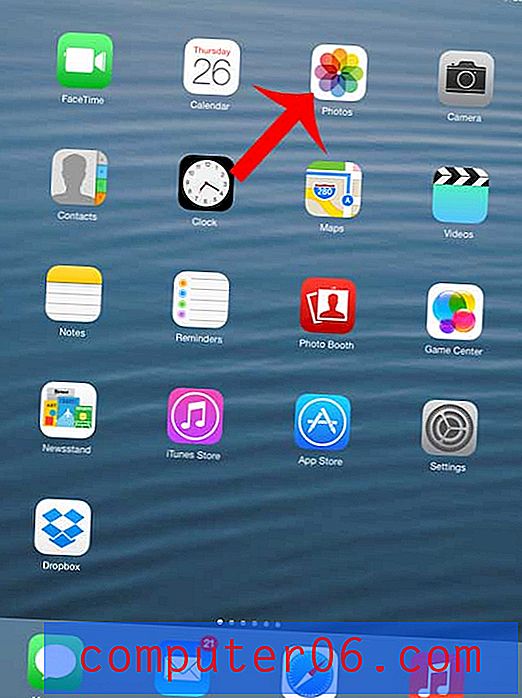Kako napraviti maksimalnu funkciju u Excelu 2010
Excel 2010 vrlo je moćan program za proračunske tablice i uključuje toliko mnogo značajki da postoje neke koje čak i napredni korisnici možda neće koristiti ili biti svjesni. Jedan koristan alat u arsenalu Excela je funkcija "Max". Ovom funkcijom možete brzo pronaći najveću vrijednost u grupi odabranih ćelija. Ovo je korisno kada morate pregledati ogroman skup podataka za najveću vrijednost i ne želite gubiti vrijeme na to ručno. Možete se odlučiti za korištenje ove funkcije bilo ako upišete formulu u ćeliju ili označite željene ćelije i kliknete gumb na Excel navigacijskoj vrpci.
Kako koristiti Max funkciju u Excelu
Prva metoda kojoj ćemo vas uputiti je ona automatizirana u koju ne morate sami tipkati formulu. Ovo je jednostavnije od dvije mogućnosti, jer ne nudi mogućnost slučajne pogreške pri kucanju i kršenja formule.
Korak 1: Otvorite proračunsku tablicu s podacima za koje želite pronaći najveću vrijednost.
Korak 2: Označite raspon ćelija za koje želite da pronađete najveću vrijednost. Zarad ovog primjera, upravo ću odabrati malu grupu ćelija.

Korak 3: Kliknite karticu Početna na vrhu prozora.
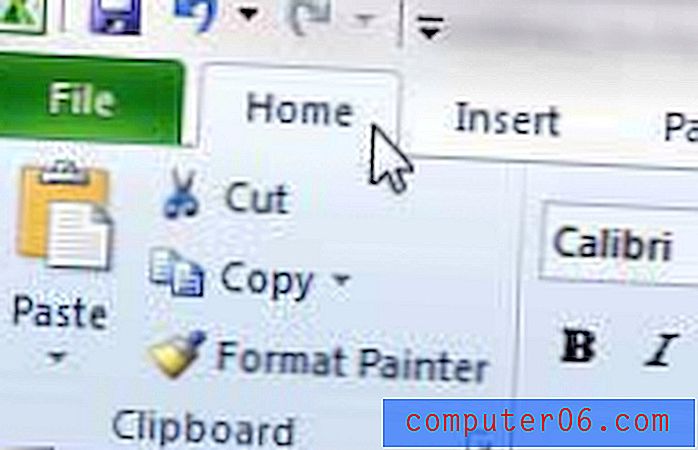
Korak 4: Kliknite padajući izbornik AutoSum u odjeljku Uređivanje na desnoj strani vrpce, a zatim kliknite opciju Max .
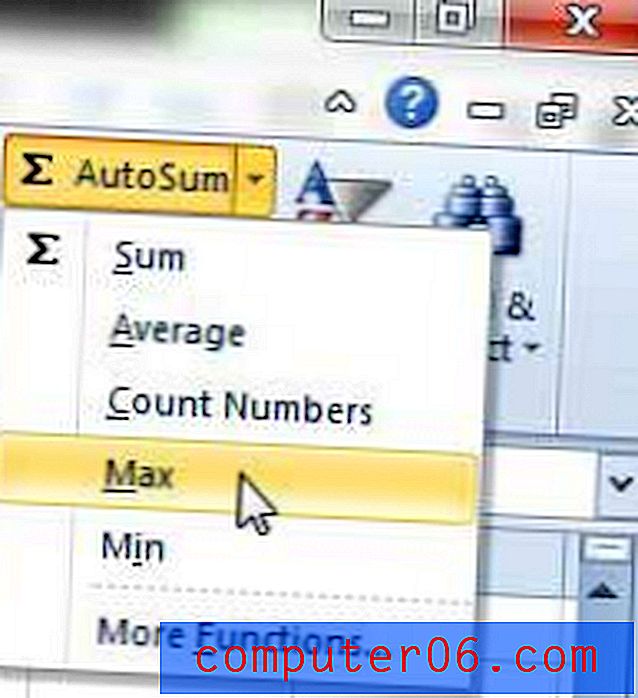
To će prikazati najveću vrijednost u vašim odabranim ćelijama u prvoj otvorenoj ćeliji pod vašim odabranim podacima.
Utipkajte Max Formula sebe
Ova opcija nudi neke dodatne mogućnosti prilagodbe koje vam omogućuju da napravite još nešto s formulom, uključujući omogućavanje prikazivanja vrijednosti Max u ćeliji po vašem izboru.
Korak 1: Kliknite unutar ćelije u kojoj želite prikazati Max vrijednost.
2. korak: Upišite = MAX (XX: YY), ali zamijenite XX prvom ćelijom u rasponu s kojom radite i zamijenite YY s posljednjom ćelijom u rasponu.
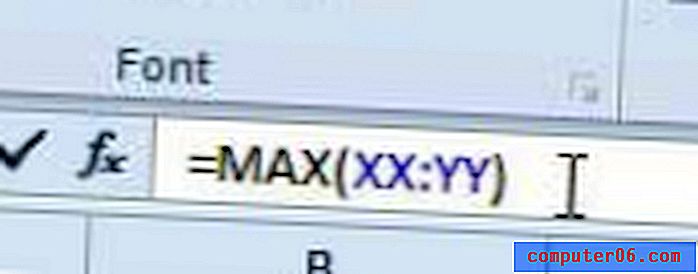
Korak 3: pritisnite Enter na tipkovnici da biste izvršili funkciju.
Ako želite pronaći Max vrijednost za raspon ćelija koji je raspoređen u više stupaca, možete promijeniti formulu tako da izgleda ovako:
= MAX (XX: YY, ZZ: AA)
Da biste saznali o drugim korisnim formulama koje jednostavno možete kliknuti da biste primijenili na skupinu označenih ćelija, pročitajte ovaj članak o pronalaženju prosjeka skupine odabranih ćelija.
Ako razmišljate o kupovini novog prijenosnog računala i ne želite potrošiti mnogo novca, provjerite Acer Aspire AS5250-0639. Ima neke dobre osobine i može se nabaviti po vrlo niskoj cijeni. O ovom računalu možete saznati više pročitajući našu recenziju.